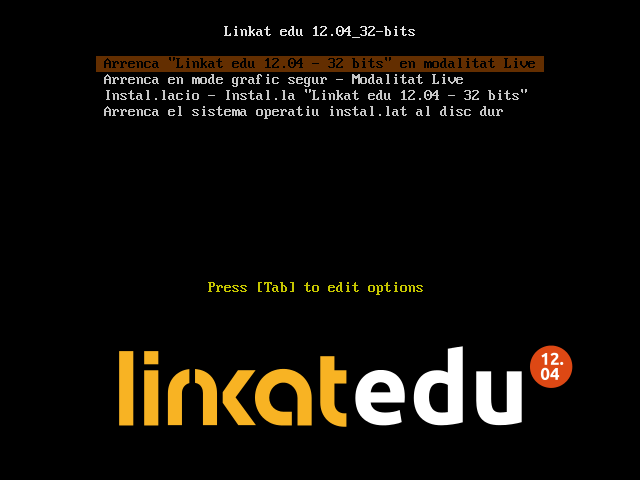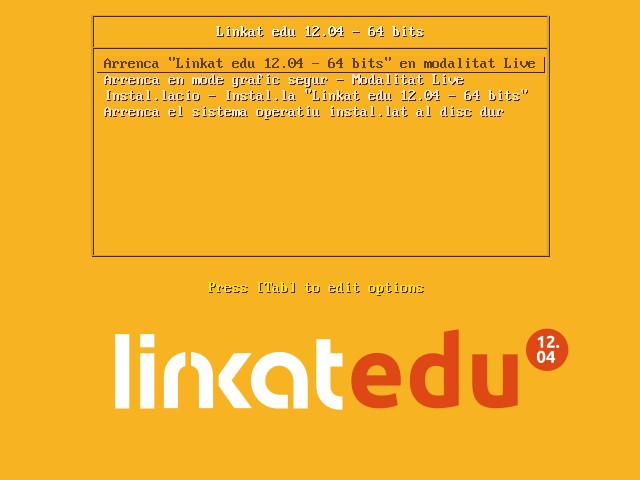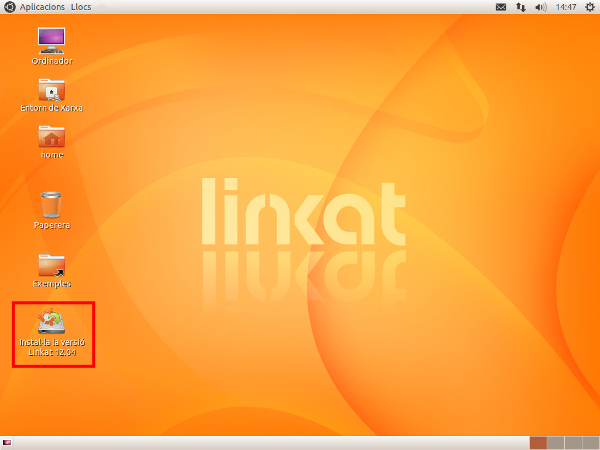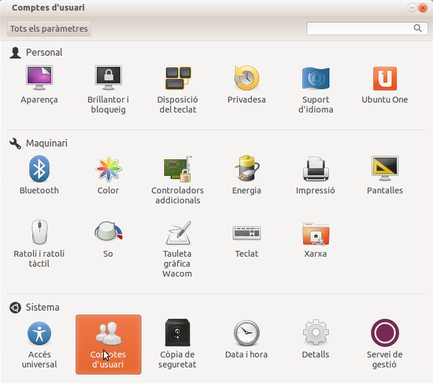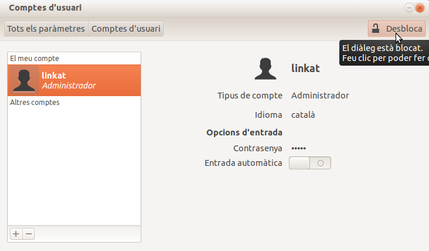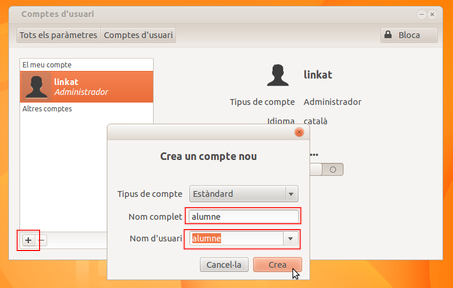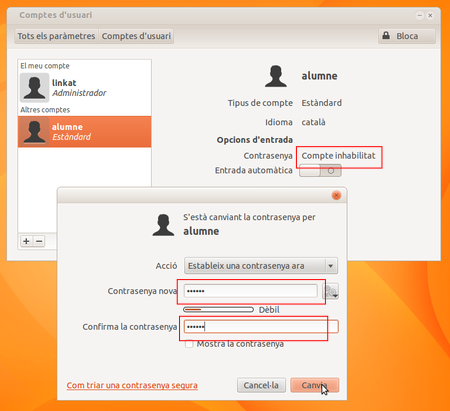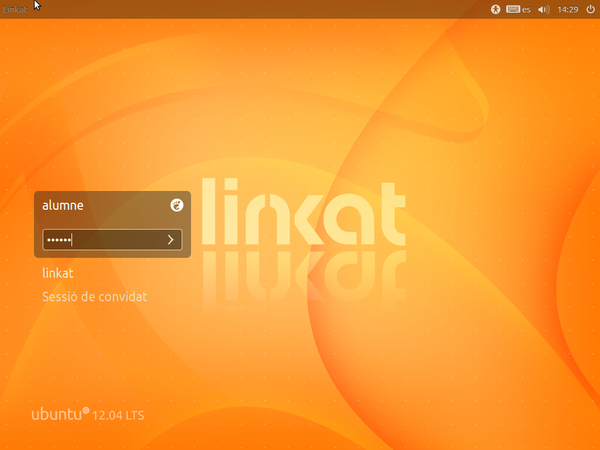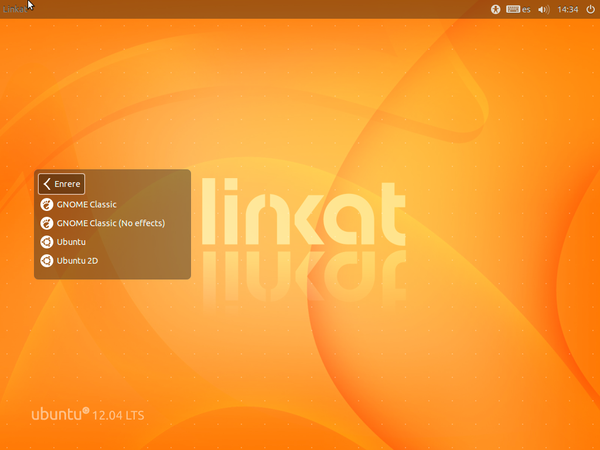Linkat Edu 12.04
De Wiki Linkat
Aquesta guia explica d'una forma senzilla la instal·lació de la Linkat Edu 12.04.
El canvi més important d'aquesta versió és la base de la distribució, per aquesta versió s'ha fet servir la Ubuntu 12.04 LTS i per primera vegada s'ha desenvolupat per a 32 bits i per a 64 bits.
Hi han dues formes d'instal·lar la Linkat:
Contingut |
Requeriments mínims
Els requeriments mínims recomanats haurien de permetre executar una instal·lació d'Ubuntu 12.04 LTS.
- Processador x86 a 700 MHz.
- Memòria RAM de 512 MB.
- Disc Dur de 5 GB (swap inclosa).
- Targeta gràfica i monitor capaç de suportar una resolució de 1024x768.
- Lector de DVD o port USB.
- Connexió a Internet pot ser d'utilitat.
Els efectes d'escriptori, proporcionats per Compiz, s'activen per defecte en les següents targetes gràfiques:
- Intel (i915 o superior, excepte GMA 500, nom en clau «Poulsbo»)
- NVidia (amb el seu controlador propietari o amb el controlar obert incorporat Nouveau)
- ATI (a partir del model Radeon HD 2000 pot ser necessari el controlador propietari fglrx)
Per a una instal·lació òptima, i sobre tot si es disposa de més de 3 GiB de RAM, existeix també una versió d'Ubuntu per a sistemes de 64 bits.
Instal·lació amb el DVD de la Linkat 12.04
Descàrrega de Linkat edu 12.04
La Linkat edu 12.04 es distribueix en DVD i disposa de versions de 32 bits i de 64bits.
NOTA: Si no tens clar de quina arquitectura és el teu ordinador, selecciona la descàrrega de 32 Bits.
La descàrrega de la Linkat edu 12.04 has de realitzar-la des dels enllaços següents:
Arrencada des del DVD o USB
El fitxer ISO de la Linkat s'ha de gravar a un DVD o a un USB. Una vegada gravat, has d'arrencar l'ordinador fent que carregui el DVD o USB.
La primera pantalla quan arrenca és la que es mostra tot seguit, la imatge de 32 bits mostra el fons de pantalla negre.
La imatge de 64 bits mostra el fons de la pantalla de color taronja com es veu tot seguit.
En aquestes pantalles trobaràs diferents opcions que tot seguit explicarem:
- Arrenca "Linkat edu 12.04 - [32 bits - 64 bits]" en modalitat Live
Aquesta opció permet arrencar la linkat en modalitat Live. Disposaràs s'un sistema totalment operatiu sense necessitat d'instal·lar-ho al disc dur de l'ordinador.
- Arrenca en mode gràfic segur - Modalitat Live
Arrenca la modalitat Live deshabilitant els dispositius no essencials. Aquesta opció és útil en casos de trobar errors a l'arrencada. - Instal·lació - Instal·la "Linkat edu 12.04 - [32 bits - 64 bits]"
Comença la instal·lació de la Linkat edu 12.04 al teu ordinador. El procés és idèntic a la d'una Ubuntu 12.04 LTS que s'explica als enllaços següents.
Guia instal·lació Ubuntu 12.04 LTS en anglès (Oficial Ubuntu)
Guia instal·lació Ubuntu 12.04 LTS en català (gnulinux.cat) - Arrenca el sistema operatiu instal·lat al disc dur
Aquesta opció arrencarà el sistema operatiu instal·lat a l'ordinador. És equivalent a arrencar l'ordinador sense el DVD inserit o el USB endollat.
Instal·lació de la Linkat
Hi ha dues formes d'instal·lar la Linkat amb el DVD (USB) de la Linkat:
- Seleccionant Instal·lació - Instal·la "Linkat edu 12.04 - [32 bits - 64 bits]" a la pantalla d'inici.
- Seleccionant Arrenca "Linkat edu 12.04 - [32 bits - 64 bits]" en modalitat Live i executar la instal·lació mitjançant una icona a l'escriptori com es veu a la imatge següent.
AVÍS: L'usuari per defecte a la modalitat Live és linkat i la seva contrasenya és també linkat
Les dues formes inicien el programa instal·lador de la Linkat.
Instal·lació a partir d'una Ubuntu 12.04 LTS
Tot seguit s'explica la instal·lació de la Linkat 12.04 a partir d'una Ubuntu 12.04 LTS. Bàsicament és instal·lar una Ubuntu 12.04 LTS, aplicar un canvi d'aspecte i instal·lar el programari necessari per a les tasques diàries a les escoles tant pels alumnes com pel professat.
Si tens una Ubuntu 12.04 LTS al teu ordinador des de fa temps, també pots aplicar la Linkat directament, només s'ha de verificar que abans d'instal·lar el paquet linkat-install s'hagin aplicat totes les actualitzacions oficials d'Ubuntu des del Gestor d'actualitzacions.
Si es vol, també hi ha la possibilitat de tornar enrera la linkat desisntal·lant el paquet linkat-base.
Descàrrega d'Ubuntu 12.04 LTS
Per començar has de descarregar la versió 12.04 d'Ubuntu, tens la possibilitat de realitzar la descàrrega des dels servidors d'Ubuntu o des del servidor mirror del projecte Linkat.Totes imatges de disc (ISO) tenen una mida de 696MB
NOTA: Si no tens clar de quina arquitectura és el teu ordinador, selecciona la descàrrega de 32 Bits.
- Servidors d'Ubuntu
Ubuntu 12.04 LTS 32bits
Ubuntu 12.04 LTS 64bits
- Servidor Mirror de la Linkat
Ubuntu 12.04 LTS 32bits
Ubuntu 12.04 LTS 64bits
Instal·lació de la Ubuntu 12.04 LTS
La instal·lació de la distribució Ubuntu 12.04 LTS és molt senzilla i el seu procés està documentat en anglès i en català als enllaços següents.
- Guia instal·lació Ubuntu 12.04 LTS en anglès (Oficial Ubuntu)
- Guia instal·lació Ubuntu 12.04 LTS en català (gnulinux.cat)
NOTA: Durant la instal·lació has d'escollir l'idioma en català.
AVIS: Molt important realitzar una actualització de tot el sistema abans d'instal·lar el paquet linkat-install. Aquesta actualització s'ha de fer des del programa gràfic "Gestor d'actualitzacions".
Transformació a Linkat-edu-12.04
Una vegada tenim una Ubuntu 12.04 LTS instal·lada i actualitzada, comença el procés de Linkatització.
Aquest procés consisteix en un canvi de l'aparença (fons de pantalla, tema de les finestres i posició de botons i icones) i la instal·lació de programari necessari per les tasques diàries a l'escola, tant per a alumnes com per a professors (programari educatiu, multimèdia i d'ofimàtica).
L'equip de la Linkat ha desenvolupat un paquet que automatitza aquesta procés per facilitar aquesta tasca.
- Descarregar el paquet linkat-install des del següent enllaç: Linkat-install
Selecciona Obre amb: Centre de programari de l'Ubuntu (per defecte)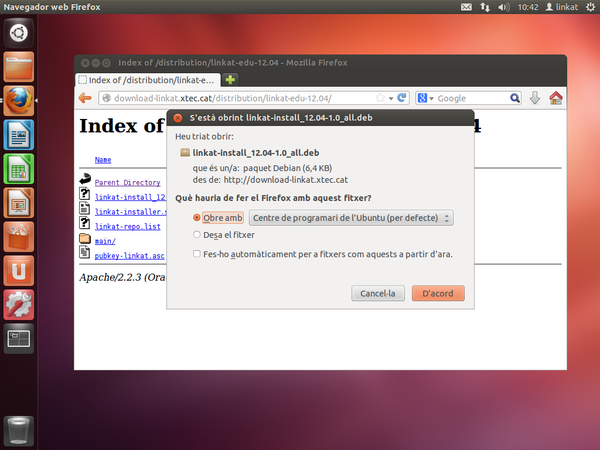
- A la finestra del Centre de programari de l'Ubuntu has de fer clic al botó Instal·la'l per començar la instal·lació.
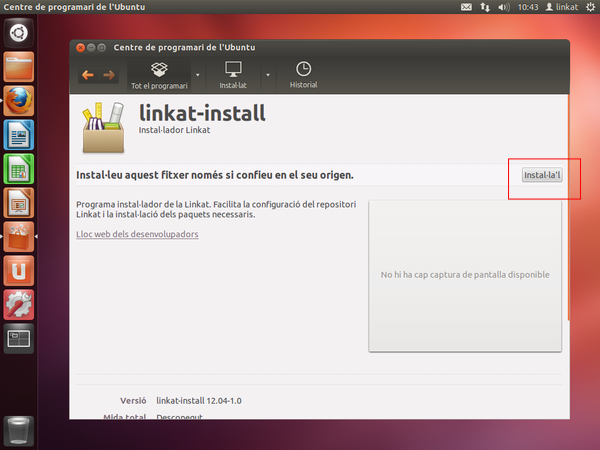
- Una vegada instal·lat el paquet, has de fer clic sobre la icona que apareix al menú de l'esquerra per executar el programa que realitzarà tot el procés de transformació cap a la Linkat. Pots veure la icona al menú de l'esquerra a la imatge següent.
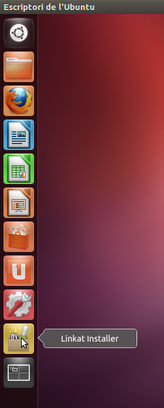
- Després de fer clic a la icona, el programa Linkat Installer s'executa i demana la contrasenya de l'usuari administrador de l'ordinador (root). Aquesta contrasenya és la que s'ha proporcionat durant la instal·lació de l'Ubuntu.
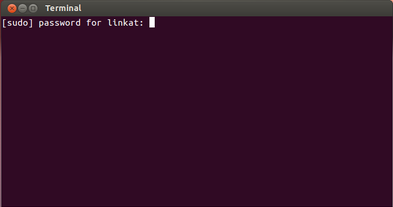
- Tot seguit el programa mostrarà el programari que s'instal·larà i espera la teva confirmació per continuar. S'ha de pressionar la tecla "S" en el moment que es demani tal com es veu a la imatge següent:
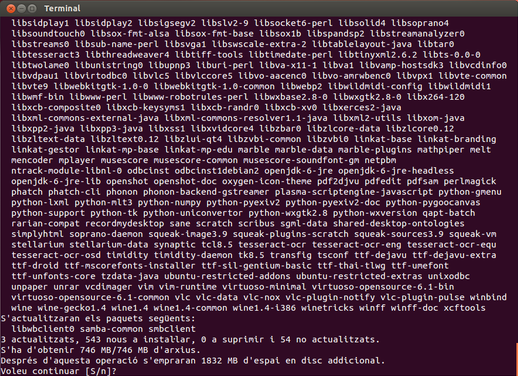
- El procés d'instal·lació del programari demana acceptar una llicència de les fonts de Windows, s'ha d'acceptar si vols compatibilitat amb les fonts de Windows.
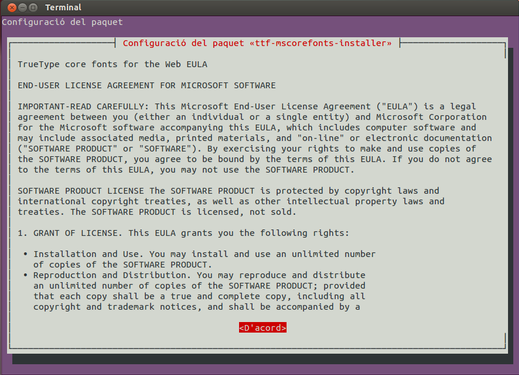
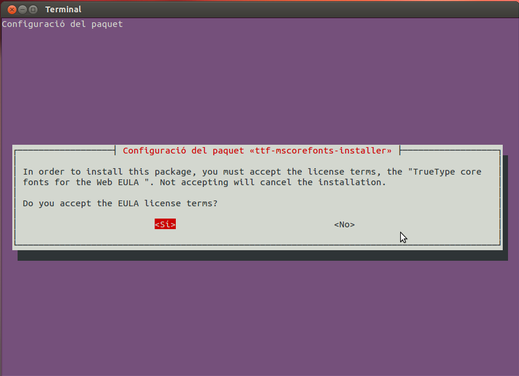
- Una vegada finalitzada la instal·lació del programari, has de reiniciar l'ordinador per aplicar els canvis realitzats.
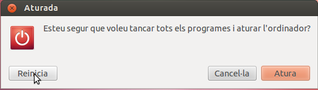
- Aquest és l'aspecte que tindrà la pantalla d'autenticació després de reiniciar
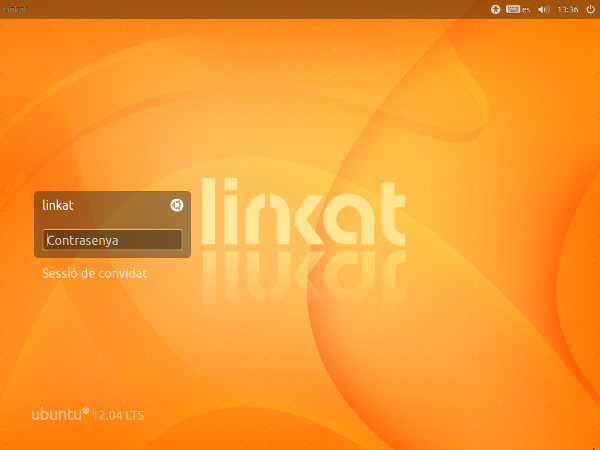
- L'usuari que ha iniciat la instal·lació de la Linkat mantindrà el gestor de finestres per defecte d'Ubuntu (Unity), però l'usuari convidat i tots els usuaris que es generin a partir d'ara tindran el gestor de finestres GNOME.
L'aspecte de Unity a la Linkat és el que mostra la imatge següent.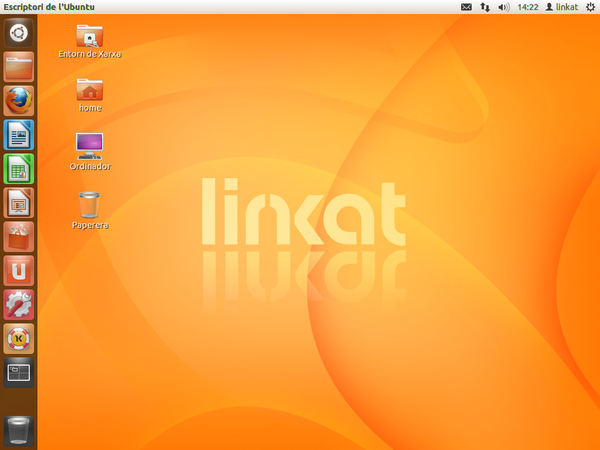
Aquest és l'aspecte de GNOME de l'usuari convidat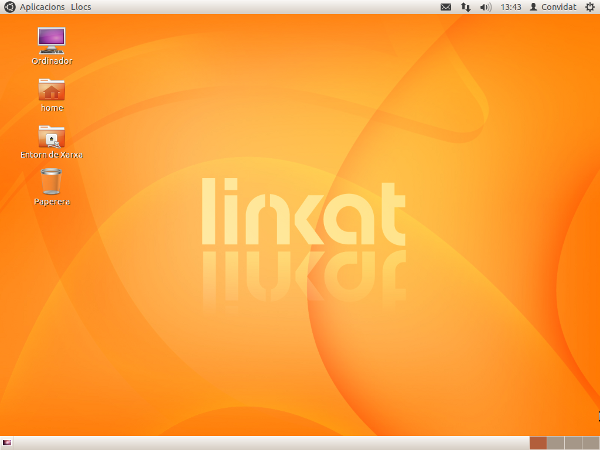
Creació d'usuaris
Per crear usuaris nous de forma senzilla a la Linkat Edu 12.04, has de fer-ho amb el programa Paràmetres del sistema que trobaràs fent clic a la icona que es mostra a la imatge següent.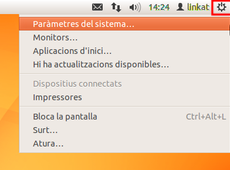
Una vegada oberta la finestra de paràmetres selecciona Comptes d'usuaris com es mostra a la imatge.
A la finestra següent s'ha de desbloquejar per afegir usuaris, s'ha de fer clic al botó Desbloca i introduir la contrasenya d'administrador.
Després de desblocar, ja pots afegir usuaris fent clic al boto amb el símbol "+" de sota a la dreta i omplint els camps necessaris tal com es veu a la imatge
Per últim només falta assignar una contrasenya a l'usuari fent clic a Compte inhabilitat i assignant la contrasenya. Pots veure el procés a la imatge següent.
Ara a la pantalla d'autenticació tindrà aquesta aspecte amb l'usuari que has creat i per defecte el gestor de finestra GNOME
Si vols modificar el gestor de finestres d'un usuari, s'ha de seleccionar el gestor a la pantalla d'autenticació fent clic a la icona que es troba a l'esquerra del nom d'usuari. Al fer clic es desplega un menú per seleccionar el gestor.